
Si te has comprado el Huawei Mate 20 Lite y quieres ponerlo en marcha cuanto antes, toma nota de estos 10 trucos sencillos al empezar a usarlo.
1. Cambia el teclado por defecto
El Mate 20 Lite, al igual que otros teléfonos de Huawei, viene por defecto con el teclado SwiftKey activado. SwiftKey tiene muchas ventajas, como la opción de escribir en varios idiomas o la escritura predictiva.
Sin embargo, si quieres usar otro teclado, puedes hacerlo de la siguiente manera:
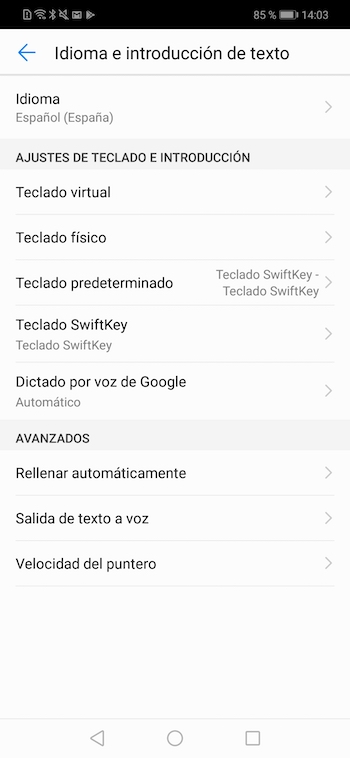
- Descarga la app que quieras desde Google Play.
- Accede a Ajustes > Sistema > Idioma e introducción de texto.
- Pulsa sobre el botón Teclado predeterminado y selecciona la aplicación de teclado que quieres usar.
2. Añade varias huellas dactilares para desbloquear el teléfono
En los primeros pasos de configuración habrás registrado tu huella dactilar de desbloqueo, pero… ¿qué pasa si quieres añadir otra? Puede ser útil tener registradas las huellas de los dedos índice de ambas manos.
En el Huawei Mate 20 Lite puedes añadir hasta 5 huellas diferentes, y asignarles un nombre para gestionarlas mejor y sin confusiones.
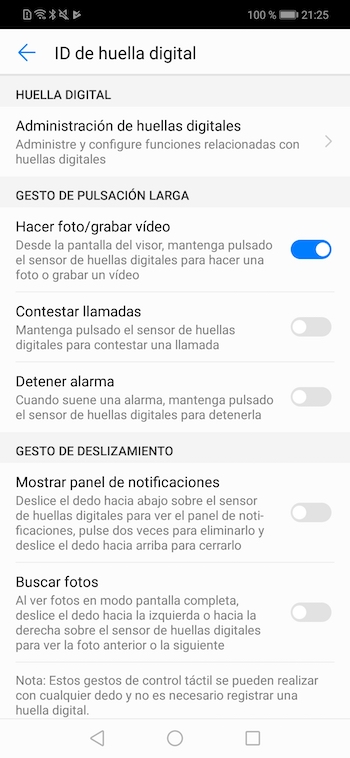
Entra en Ajustes > Seguridad y privacidad > ID de huella digital > Administración de huellas digitales. El smartphone te pedirá entonces introducir tu clave de desbloqueo para hacer cambios.
Una vez dentro de los ajustes, tendrás una opción de Huella digital nueva para registrarla en el sensor.
3. Activa el desbloqueo facial del Huawei Mate 20 Lite
El móvil Mate 20 Lite de Huawei cuenta con reconocimiento facial para desbloquear el teléfono. Entra en Ajustes > Seguridad y privacidad > Desbloqueo facial para configurar esta opción.
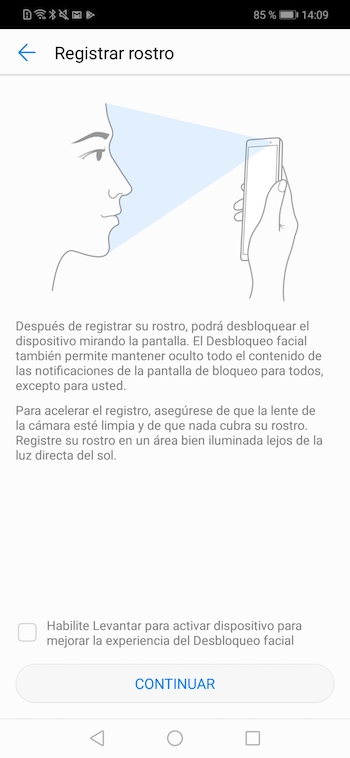
Tendrás que introducir tu clave de desbloqueo y registrar el rostro, mediante un análisis que realiza el móvil usando la cámara frontal.
4. Aprende a navegar por el móvil usando el lector de huellas dactilares
El Huawei Mate 20 Lite te permite navegar por las aplicaciones y acceder a funciones rápidas usando el lector de huellas. Y puedes disfrutar de esas acciones con cualquier dedo (aunque no esté registrado como huella de desbloqueo).
Puedes personalizar estas opciones desde Ajustes > Seguridad y privacidad > ID de huella digital.
5. Empieza a usar la aplicación de Salud de Huawei
La app de Salud de Huawei es una de las que vienen instaladas por defecto en el Mate 20 Lite, aunque puedes desinstalarla.
Si quieres probarla, podrás registrar en ella el número de pasos y el tiempo de actividad de cada día, así como crearte retos diarios o hacer sesiones de caminata o carrera.
Para ponerla en marcha, abre la app, inicia sesión con tu cuenta de Huawei e introduce los datos de salud (edad, estatura, peso, etc.). A continuación podrás fijar tus objetivos de actividad diarios.
6. Activa el modo lectura con filtro azul para proteger los ojos
En el Huawei Mate 20 Lite hay un filtro de luz azul integrado, ideal para proteger la vista si vamos a usar el teléfono durante ratos largos. Esto es especialmente importante si leemos o vemos redes sociales de noche, con poca luz ambiental.
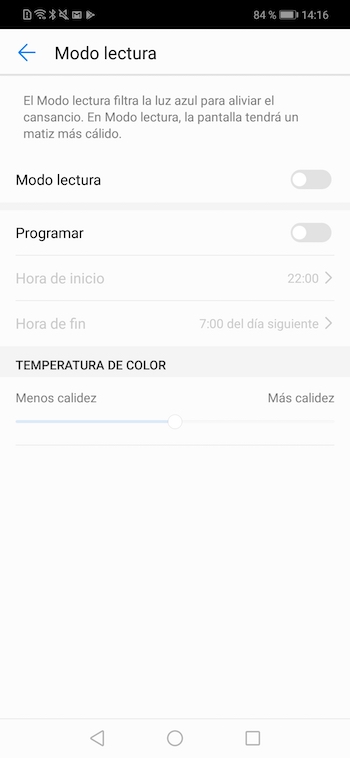
Accede a Ajustes > Pantalla > Modo lectura. En este apartado puedes activar y desactivar el modo lectura, así como programarlo para que se ponga en marcha en unas horas determinadas (por ejemplo, por la noche).
7. Cómo ocultar la muesca de la pantalla
Si no te gusta la muesca o notch del Huawei Mate 20 Lite, puedes ocultarla o personalizarla para que solo aparezca en algunas aplicaciones.
Todas las opciones de la muesca están disponibles desde Ajustes > Pantalla > Muesca:
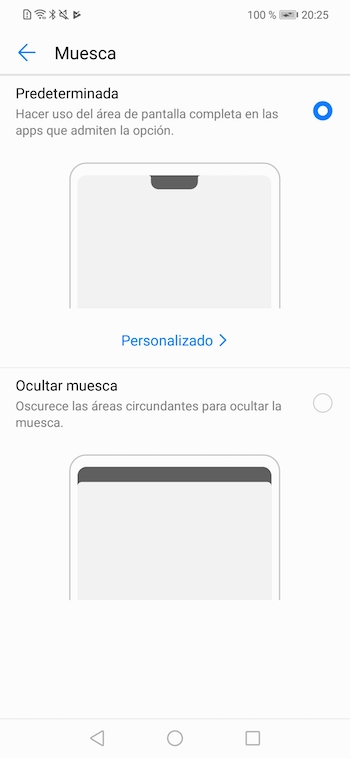
- Selecciona Predeterminada si quieres que aparezca la muesca. Todas las aplicaciones que permitan ese uso completo de la pantalla la mostrarán. O puedes personalizar para que se muestre únicamente en algunas de tus aplicaciones.
- Pulsa sobre Ocultar muesca para que el móvil oscurezca las zonas a los lados de la cámara frontal, haciendo el efecto de que no hay notch.
8. Personaliza los botones de navegación de Android a tu gusto
Los tres botones de navegación de Android (la flecha de retroceso, el cuadrado y el círculo) se pueden mostrar en el orden que quieras en el Huawei Mate 20 Lite. Es decir: puedes seleccionar si quieres el botón del cuadrado a la derecha o a la izquierda..
Entra en Ajustes > Sistema > Navegación del sistema. En este apartado podrás elegir cómo quieres navegar en el teléfono (con una sola tecla, con tres teclas o con el dock de navegación).
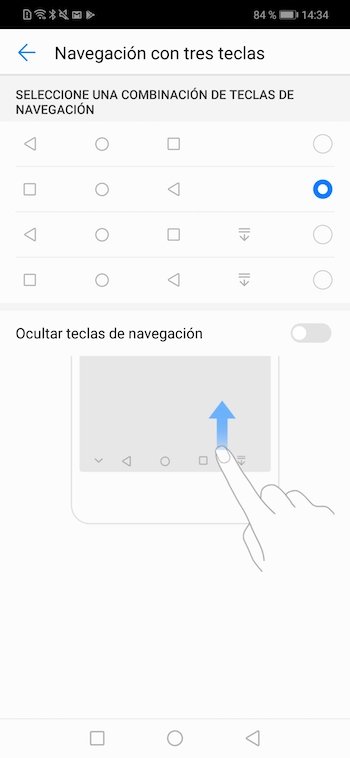
Si activas la opción de las tres teclas, aparecerán las diferentes combinaciones para elegir. Además del cambio del círculo por el cuadrado, existe la posibilidad de ocultar las teclas de navegación o añadir un botón extra para desplegar la barra de notificaciones.
9. Configura las copias de seguridad del teléfono
Si guardas muchas fotos y archivos importantes en el móvil, conviene que actives sistemas de copias de seguridad para evitar que se pierdan si te roban el teléfono o si tienes algún problema técnico.
Además de la copia de seguridad en la nube asociada a tu cuenta de Google, en los teléfonos de Huawei puedes guardar también copias de seguridad en tu ordenador o en otro dispositivo conectado mediante USB al teléfono.
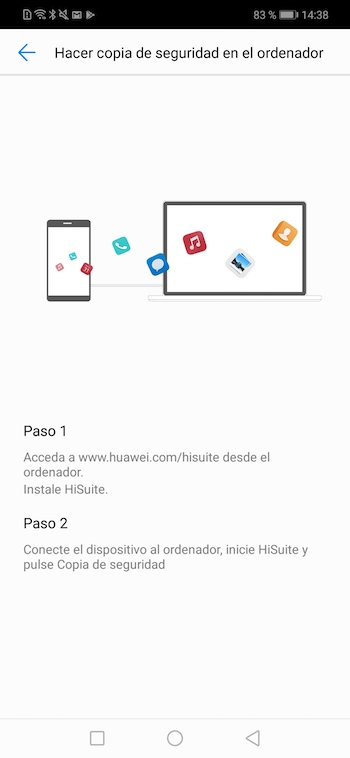
En el caso del Huawei Mate 20 Lite, puedes configurar esta opción desde la aplicación Copia de seguridad. Si acabas de encender el móvil, esta te aparecerá en la pantalla principal dentro de la carpeta Herramientas.
La app realizará una copia de seguridad de tus mensajes, tus apps y tus contactos en un ordenador a través del servicio HiSuite.
10. Configura la aplicación gemela para usar dos cuentas de WhatsApp (o de Facebook)
Desde Ajustes > Aplicaciones y notificaciones puedes acceder a la opción de App gemela. Esta función te permite usar simultáneamente dos cuentas de Facebook o de WhatsApp sin necesidad de instalar servicios de terceros.
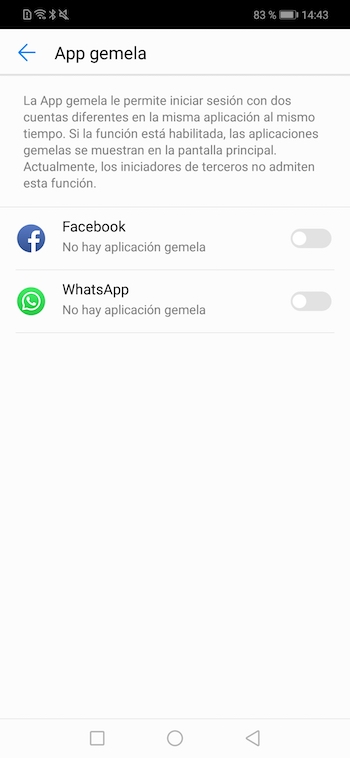
Habilitando esta función, el Huawei Mate 20 Lite te mostrará en la pantalla de inicio los iconos de acceso directo a los distintos perfiles.
La app gemela de Huawei es muy útil si tienes dos números de teléfono o si usas dos cuentas diferentes de Facebook: no tendrás que cerrar sesión para cambiar de usuario.






